

By Adela D. Louie, Son Güncelleme: 8/04/2024
Ekibiniz hayati bilgileri belgelemeye çalışırken hiç 'gri' bir kayıt ekranı görüntüsüyle karşılaştınız mı? Misafirin var. Modern işyerinde hızlı kayıt hayati önem taşıyor; pek çok ekip teknolojik sorunlar, kafa karışıklığı veya belki de yön eksikliği nedeniyle zorluk yaşıyor.
Korkma! Bu makalede sorunu çözebileceğiniz yol gösterilmektedir "Takımlar kaydetmeye başlıyor gri renkte". Bu kılavuz kılavuz, ekibinizle birlikte sizi güçlendirmek için grileştirilmiş engellere pratik çözümler sunar. Profesyonel veya yeni başlayan biri olmanıza bakmaksızın, kayda başlamanız ve ekibinizin başarılı olmasına yardımcı olmanız için size gerekli bilgilerin yanı sıra ekipmanı da sağlayacağız.
1. Bölüm. Genel Bakış: Takımların Kayıt Yapmaya Başlamasının Temel Nedenleri Gri Görünüyor?Bölüm 2. Ekiplerin Kayda Başlamasının Gri Görünmesini Düzeltmeye Yönelik Sorun Giderme AdımlarıBölüm 3. MS Teams Toplantılarını Kaydetmek ve Kayıt Sorunlarından Kaçınmak İçin Sahip Olmanız Gereken AraçBölüm 4. Ekiplerin Kaydının Gri Olması Sorunu Hakkında SSSSonuç
Bir ekip işbirliği aracında veya yazılımında "Kaydet" düğmesinin gri renkte görünmesi çeşitli nedenlerden kaynaklanabilir. İşte bazı yaygın nedenler:
Burada "Kaydı Başlat" düğmesinin gri renkte görünmesini sağlamak ve sorunu gidermek için adım adım bir kılavuz bulunmaktadır. Microsoft Ekipleri:
Toplantıları kaydetmek için gerekli izinlere sahip olduğunuzdan emin olun. Ekipler ve hatta organizasyon genelinde bunu yapmaya yetkili olan kullanıcılar, ilgili sorumluluk ve izinlere sahip kişiler kayıt işlemine başlayabilir. Ayarlarınızı güncelleyebilmeleri için gerekli haklara sahip olmasanız bile lütfen ekibinizin yöneticisiyle iletişime geçin.
Bir toplantıya başlamadan önce kaydın etkinleştirildiğinden emin olmak için toplantı ayarlarını gözden geçirin. Toplantıyı düzenleyenler kayıt izinlerini kontrol edebilir; bu nedenle katılımcılar için kayda izin verildiğinden emin olun. Bunu yapmak için:
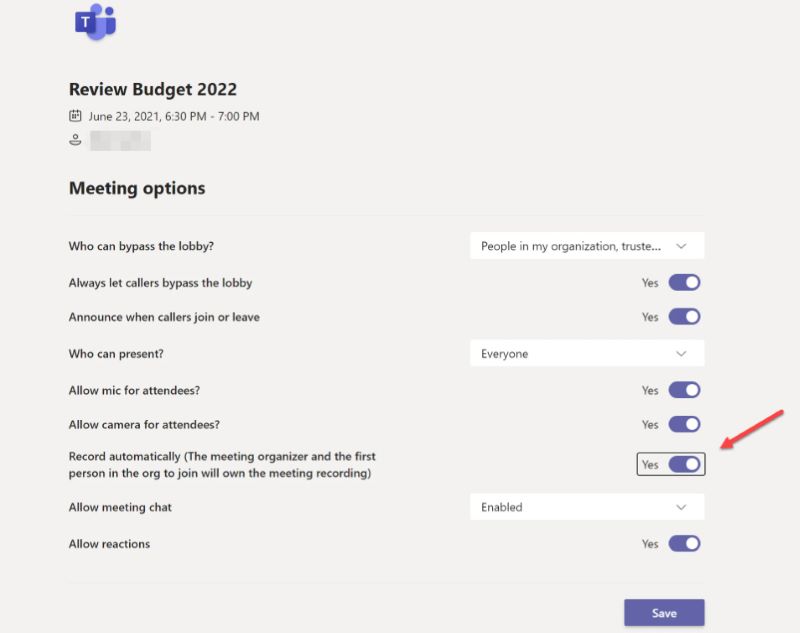
Kullandığınız Microsoft Teams programının doğru ve güncel olup olmadığını kontrol etmelisiniz. Güncellemelerde sıklıkla hata düzeltme ekleri ve iyileştirmeler bulunur; bunlar, kayıt işlemiyle bağlantılı zorlukların hafifletilmesine yardımcı olabilir.
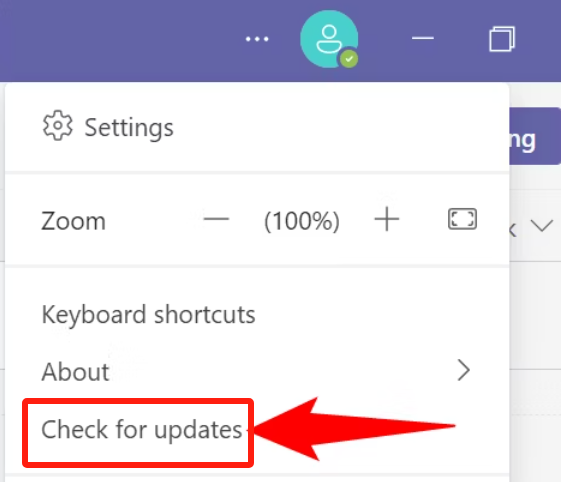
Özelliğin beklendiği gibi çalıştığından emin olmak için bir test kaydı gerçekleştirin. Bu, olası sorunların önceden belirlenmesine ve çözülmesine yardımcı olabilir.
Microsoft Teams hesabınızdaki kayıtlar için ayrılan depolama alanını izleyin. Depolama sınırına yaklaşıyorsanız, yer açmak için arşivlemenin yanı sıra önceki kayıtları kaldırmayı da düşünebilirsiniz.
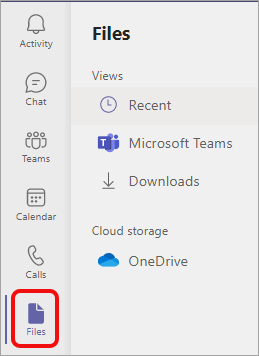
Microsoft Teams diğer uygulama veya hizmetlerle entegre ise bu entegrasyonların kayıt özelliğiyle uyumlu olduğundan emin olun. Uyumsuz entegrasyonlar bazen kayıt sorunlarına neden olabilir.
Sorun giderme çabalarına rağmen kayıt sorunları devam ederse, iletişime geçin Microsoft Teams desteği Daha fazla yardım için. Ek rehberlik sağlayabilir ve temel sorunların çözülmesine yardımcı olabilirler.
FoneDog Ekran Kaydedici MS Teams oturumlarını doğru bir şekilde yakalamak ve kayıt sorunlarını önlemek için çok önemli bir araç sağlar. Ayrıca Yakınlaştırma toplantılarını kaydet kolayca. Bu uyarlanabilir program, kusursuz kayıt özellikleri sunarak toplantıların etkin olmayan düğmeler veya teknolojik arızalar gibi sorunlar olmadan verimli ve güvenilir şekilde kaydedilmesini garanti eder.
Kullanıcılar, izinlerden ve hatta Teams'deki bu tür yapılandırmalardan bağımsız olarak, FoneDog Ekran Kaydedici ile birlikte hiçbir çaba harcamadan, zahmetsizce kayıtlara başlayabilir. Gelişmiş yetenekleri, MS Teams oturumlarını kolayca kaydetmek ve performansı kesintisiz olarak sürdürmek isteyen herkes için onu önemli bir seçim haline getiriyor.
Bedava indir
Windows için
Bedava indir
Normal Mac'ler için
Bedava indir
M1, M2, M3 için

Microsoft Teams'de "Kaydı Başlat" düğmesinin gri renkte görünmesi sorunu hakkında bazı sık sorulan sorular (SSS) aşağıda verilmiştir:
Toplantıyı düzenleyen siz olsanız bile kayıt izinleri kuruluş veya ekip düzeyinde kısıtlanabilir. Katılımcılar için kayda izin verildiğinden emin olmak için toplantı ayarlarını kontrol edin.
Tüm sorun giderme çözümlerini denedikten sonra sorunun hala devam ettiğini varsayarsak, daha fazla yardım istemek için Microsoft Teams ile iletişime geçmek isteyebilirsiniz. Kişiselleştirilmiş destek sağlayabilir ve kayıt özelliğiyle ilgili temel sorunların çözülmesine yardımcı olabilirler.
Aslında Microsoft Teams'i yüklemek genellikle kayıt düğmesinin grileşmesi gibi birçok sorunu çözse de her birini düzeltmez. En yeni hata yamalarını ve geliştirmeleri alacağınızı garanti etmek için yazılımınızı düzenli olarak güncellemeniz önerilir.
İnsanlar ayrıca okurWebex Toplantısının Nasıl Kaydedileceğine İlişkin Tam Kılavuz (2024)2024 Kılavuzu: Zoom Toplantısını Katılımcı Olarak Kaydetme
Sonuç olarak şu tür sorunlarla karşılaşılmaktadır:Ekipler gri renkte kayıt yapmaya başlıyor” üretkenliği ve işbirliğini bozabilir. Ayar kullanıcıları, izinlerdeki sorunları titizlikle gidererek bu sorunları azaltabilir. Ek olarak, aşağıdakiler gibi güvenilir kayıt araçlarını kullanmak: FoneDog Ekran Kaydedici Sorunsuz toplantı kayıtları sağlar, verimliliği ve iletişimi artırır.
Hinterlassen Sie einen Kommentar
Yorumlamak
Ekran kaydedicisi
Ekranınızı web kamerası ve ses ile yakalamak için güçlü ekran kaydedim yazılımı.
Popüler makaleler
/
BİLGİLENDİRİCİLANGWEILIG
/
basitKOMPLİZİERT
Vielen Dank! Merhaba, Sie die Wahl:
Excellent
Değerlendirme: 4.7 / 5 (dayalı 99 yorumlar)